Veri kaybı olmadan iPhone / iPad / iPod'u yedekleyin ve geri yükleyin.
iPhone Fotoğraf Yedekleme Uygulaması: 4 En İyi Uygulama Fotoğraf Yedekleme Hizmetleri
 Yazar: Boey Wong / 14 Nisan 2021 09:00
Yazar: Boey Wong / 14 Nisan 2021 09:00 Arkadaşımın iPhone'u aniden bozuldu ve küçük oğlunun karısının gönderdiği resimleri gitti. Çok üzücü! Ona her zaman fotoğrafları yedeklemesi gerektiğini söyledim! Bir şeyleri yedekleme konusunda tecrübesi yok.
Neredeyse tüm mesajlaşma uygulamaları başkalarıyla fotoğraf paylaşım hizmeti sunar. Aile üyelerinden veya arkadaşlardan alınan ilginç fotoğraflar, internette indirilen resimler ve diğer kaynak resimler saklanmaya değer.
Şimdi yedekle!
Bunu duyduğuma üzüldüm ama sistem çöktükten sonra kaybettiği resimleri kurtarmak imkansız değil.
Tavsiye etmek istiyorum iPhone Veri kurtarma aracı Arkadaşın, iOS için FoneLab, yetenekli silinmiş veya kayıp iOS verilerinin kurtarılması.
Ancak, üzgünüm daha güvenli!
Fotoğraflarınızı daima yedekleyin!
İPhone uygulama fotoğraflarını yedeklemenin yollarını mı arıyorsunuz?
Resimlerinizin kopyalarını çıkarmanıza yardımcı olacak 4 fotoğraf saklama uygulamaları ve adım adım kılavuz sunacağız.

Rehber Listesi
1. iCloud Depolama Hizmeti
Bu belki de iPhone fotoğraflarınızı yedeklemek için en iyi seçimdir, çünkü:
- 5GB boş saklama alanı.
- Temelde, uygulama fotoğrafları da dahil olmak üzere geçerli iPhone verilerinizin bir kopyası.
- Ekstra depolama alanı için düşük maliyetli.
İşte uygulama fotoğraflarını iCloud'a yedekleme adımları.
1. AdımMyCAD'de yazılım Güncelleme ye git Ayarlar iPhone'da Apple Kimliğinize dokunun.
2. AdımBulmak için aşağı kaydırın iCloud ve üzerine dokunun.
3. Adımaçmak iCloud Yedekleme. Musluk Şimdi yedekle hemen yedekleme yapmak için. Şu anda bir yedekleme oluşturmak istemiyorsanız, iCloud bu iPhone takılı, kilitli ve Wi-Fi'ye bağlandığında verileri otomatik olarak yedekler.
4. AdımBir iCloud yedeklemesini cihazınıza geri yüklediğinizde, telefonunuzdaki mevcut tüm verilerin yedeklemedeki verilerle değiştirileceğini unutmayın.
İPhone'u çalıştırmak için kaydırma yapamıyorsanız, lütfen kontrol edin. engelli iPhone'un kilidini açma.
2. FoneLab iOS Veri Yedekleme ve Geri Yükleme
FoneLab iOS Veri Yedekleme ve Geri Yükleme Apple bulut depolama hizmetine iyi bir alternatiftir.
Seçici bir yedekleme yapmak ve aygıtla bilgisayar arasında geri yüklemek için kullanabilirsiniz.
Sadece birkaç bebek adıma ihtiyaç duyan kullanımı çok kolaydır:
FoneLab, iPhone / iPad / iPod'u veri kaybı olmadan yedeklemenizi ve geri yüklemenizi sağlar.
- İOS verilerini kolayca PC'nize / Mac'inize yedekleyin ve geri yükleyin.
- Verileri yedeklerden geri yüklemeden önce verileri önizleyin.
- Seçmeli olarak iPhone, iPad ve iPod touch verilerini yedekleyin ve geri yükleyin.
1. AdımBilgisayarınıza yukarıdaki bağlantıyı kullanarak yazılımı indirip yükleyin. İşlem tamamlandıktan sonra yazılım otomatik olarak başlayacaktır. Seçmek iOS Veri Yedekleme ve Geri Yükleme Arayüzden.

2. AdımİOS cihazınızı bilgisayara bağlayın. Sonra dokunun Güven açılırsa cihazınızın ana ekranında.
3. AdımKlinik iOS Veri Yedekleme ve Geri Yükleme bu bölümde.

4. AdımBilgilerinizi bir şifre ile korumak istiyorsanız şifreli bir yedekleme yapmayı seçebilirsiniz. Veya standart bir yedekleme yapın. Click Başlama harekete geçmek için.

5. AdımYedeklemek istediğiniz veri türünü seçebilirsiniz. Tüm verileri yedeklemek istiyorsanız, yanındaki kutuyu işaretlemeniz yeterlidir. Tümünü Seç alt soldaki seçenek. Yalnızca uygulama fotoğraflarını yedeklemek istiyorsanız, önceki kutucuğu işaretleyin. Resimler AppVe tıklama Sonraki.

6. AdımYazılım yedekleme işlemini başlatır. Tamamlandığında, uygulama fotoğraflarınızın yedek dosyası bilgisayarınızda hazırdır.

Onunla yapabilirsiniz arama kayıtlarını yedekle, mesajlar, fotoğraflar, videolar, müzikler, sesli posta, Safari ve diğerleri.
3. Dropbox
Her tür dosya için klasik bir depolama uygulaması.
- 2GB ücretsiz depolama alanı.
- Fotoğrafları, uygulama tarafından oluşturulan bağlantılar yoluyla kolayca paylaşın.
- Arkadaşlarınıza başvurarak ücretsiz depolama alanını genişletin.
Bu adımları takip et:
1. AdımDropbox için bir hesap açmalısınız.
2. AdımAçılış dropbox cihazınızda uygulama.
3. AdımDropbox hesabınıza giriş yapın.
4. AdımMusluk Fotoğraflar altta ve ardından Fotoğraf Seç düğmesine basın.
5. Adımİstediğiniz öğeleri seçin ve Sonraki. Tümünü Seç sağ üst köşede bulunan ve aynı anda tüm öğeleri seçmenize yardım edebilecek düğme.
6. AdımMusluk Foto Yükle veya uygulama fotoğraflarınızı saklamak için bir klasör seçin.

4. Google Foto Uygulaması
Google Fotoğraflar Çok iyi bir iOS fotoğraf depolama seçeneğidir. Fotoğraflarınız ve videolarınız için sınırsız depolama alanı sağlar.
Fotoğraflarınızı şu şekilde yedekleyebilirsiniz: Google Fotoğraflar
1. AdımUygulamayı yüklemediyseniz, iPhone'unuzda Google Foto uygulamasını başlatın, buraya Tıkla indirmek ve yüklemek için.
2. AdımEkranınızın sol üstündeki menü simgesine dokunun.
3. AdımAyarlar simgesine dokunun.
4. Adımvurmak Yedekleme ve senkronizasyon, ve sonra açın Yedekleme ve senkronizasyon seçeneği.
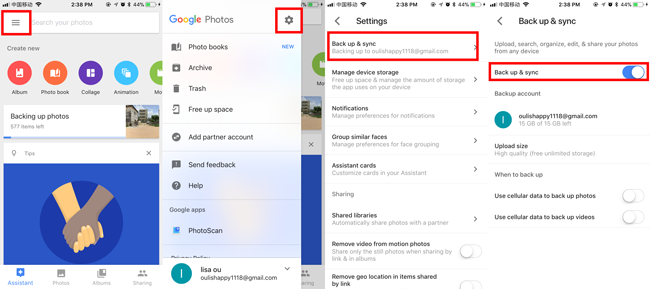
Cihazdaki tüm fotoğrafların otomatik olarak Google Foto Kitaplığı'na yüklenecek.
Bu kadar. Yukarıda bahsedilen uygulamaların hepsinin kullanımı kolaydır. En çok hangisini sevdiğinizi görmek için hepsini deneyebilirsiniz. Her birinin kendi avantajı vardır.
